变换对象
使用变换面板,可以在页面上或以绝对的精度翻转、旋转、定位对象以及调整其大小。
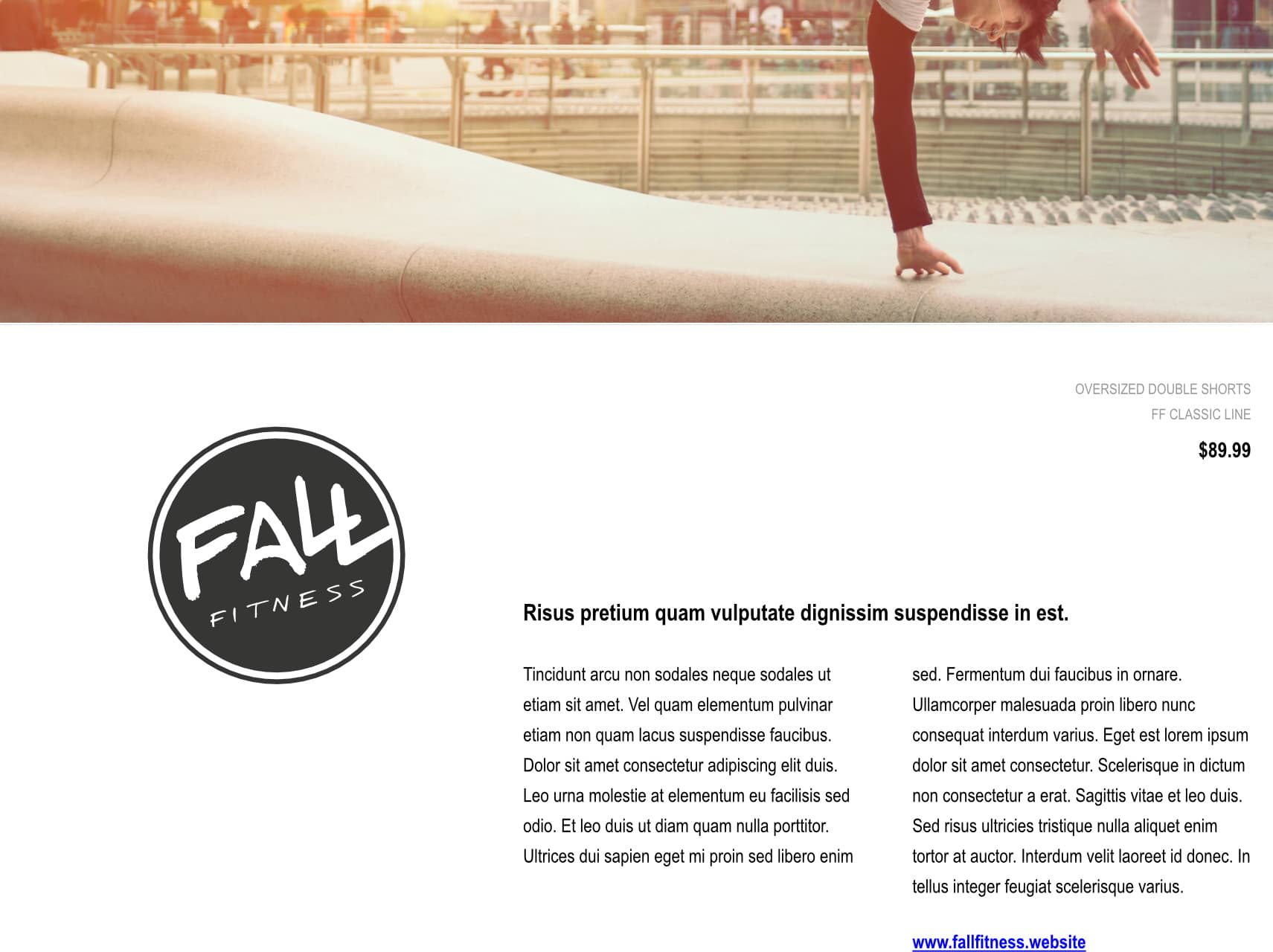
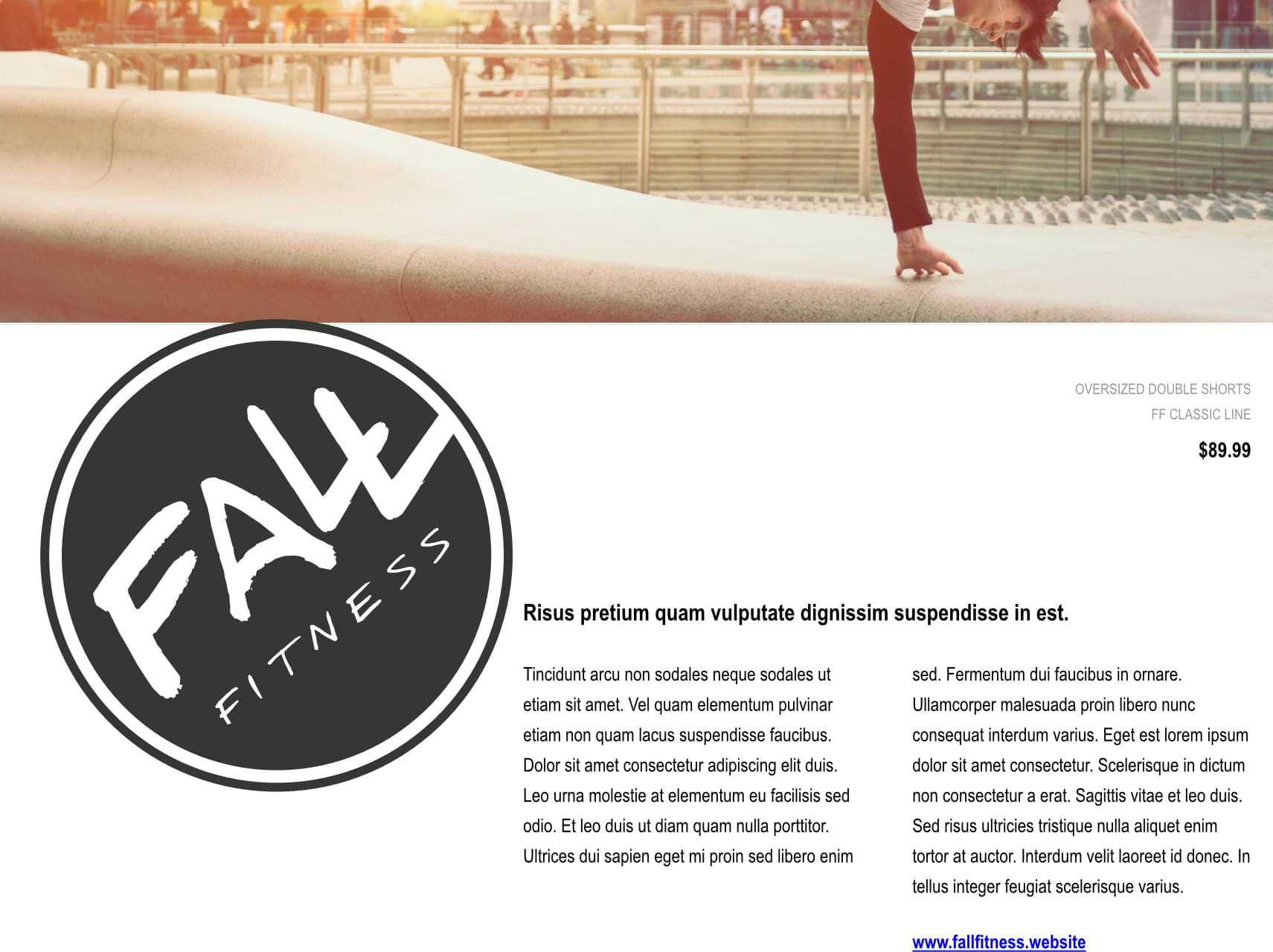
使用变换面板,可以在页面上或以绝对的精度翻转、旋转、定位对象以及调整其大小。
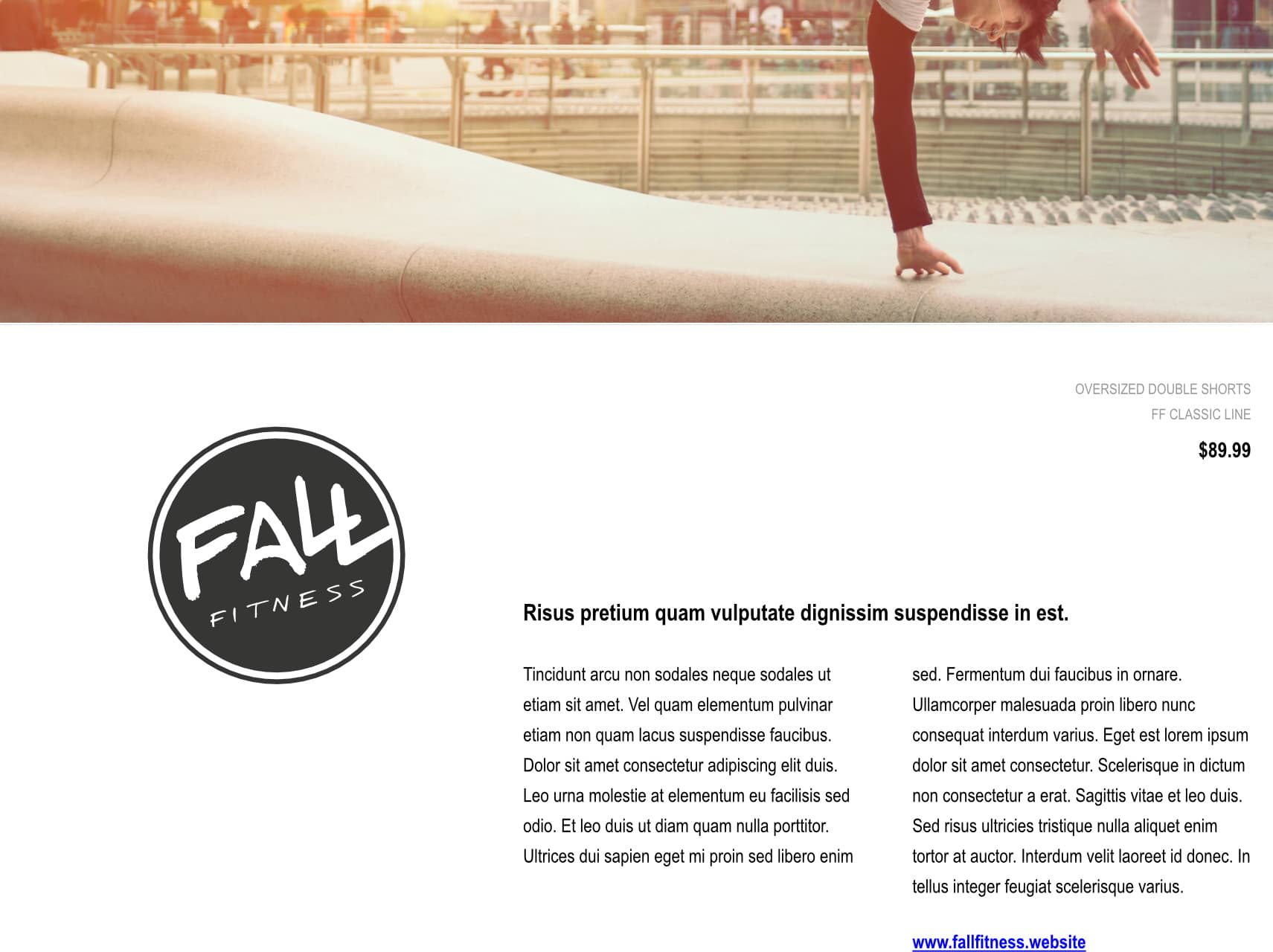
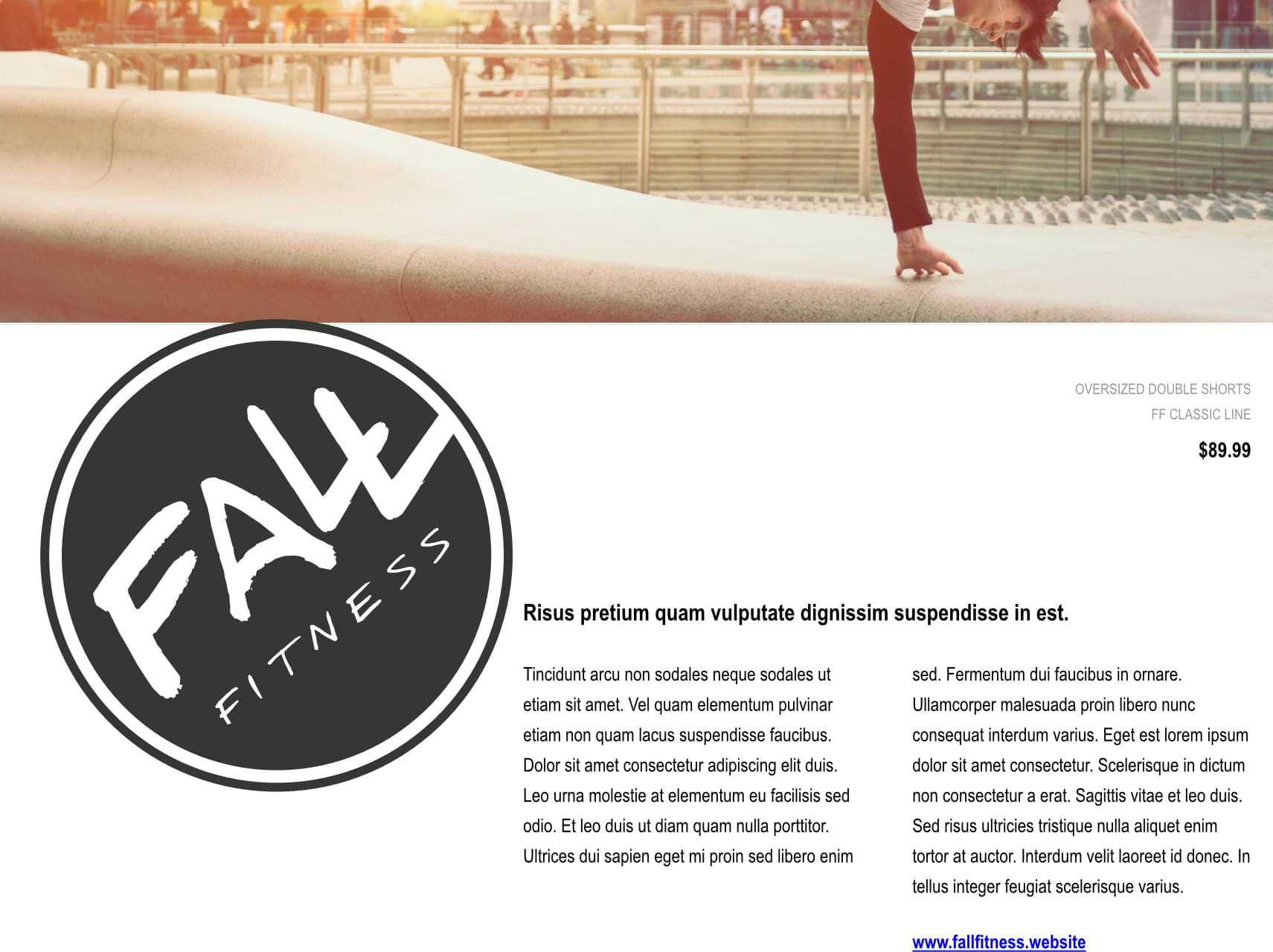
您还可以围绕对象自身几何体上的一个点、另一个对象的几何体或页面上的一个点变换对象。
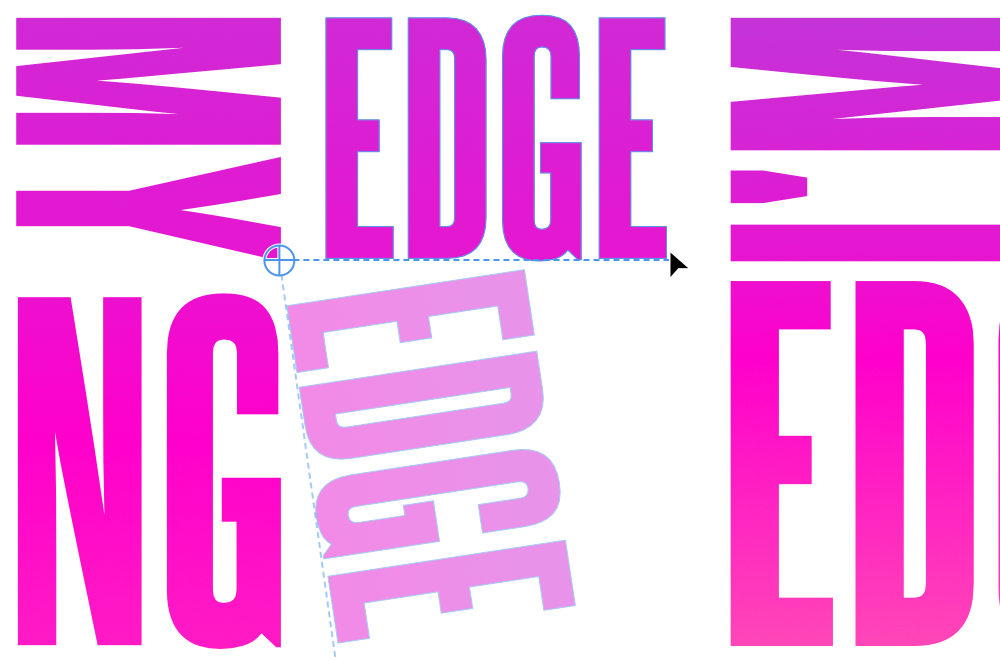
变换原点是在对象或组上执行旋转、缩放和调整大小变换的位置。
它通常是选取项边界框的中心点、拐角或边缘中心。它也可以是选取项内部或外部的任意位置。
默认情况下,选定对象或组的旋转手柄会围绕其中心点变换选取项。
变换面板的锚点设置在选定对象上提供了 9 个常见的变换原点,用于旋转、切变、宽度和高度设置。
在移动工具的上下文工具栏中,移动选项中的启用变换原点选项允许任意放置变换原点,该选项可与选取项的旋转手柄和“变换”面板上的相关设置一起使用。
在调整对象大小时,可以使用变换面板强制缩放笔画宽度、图层特效半径、拐角半径和文本框内容。如果禁用对象本身(笔画、图层特效等)的随对象缩放设置,则这些设置将被忽略。